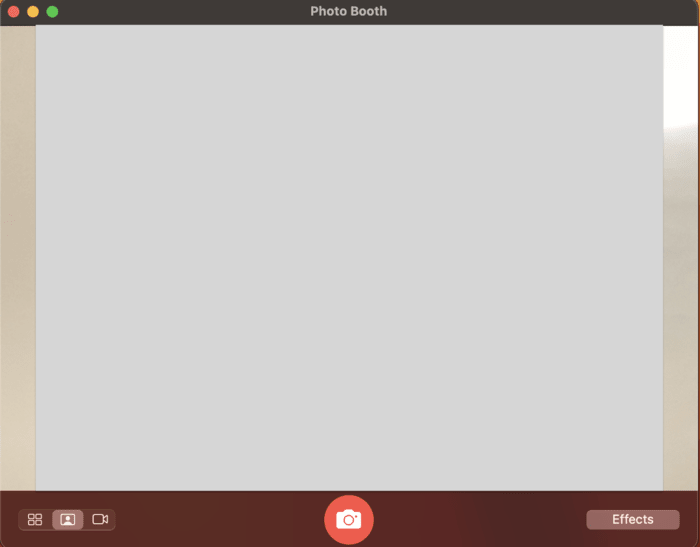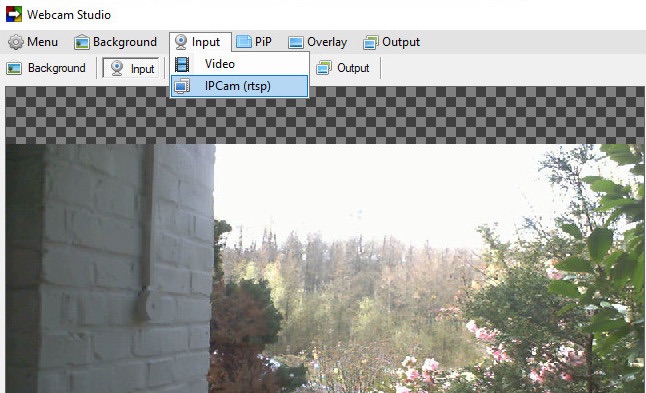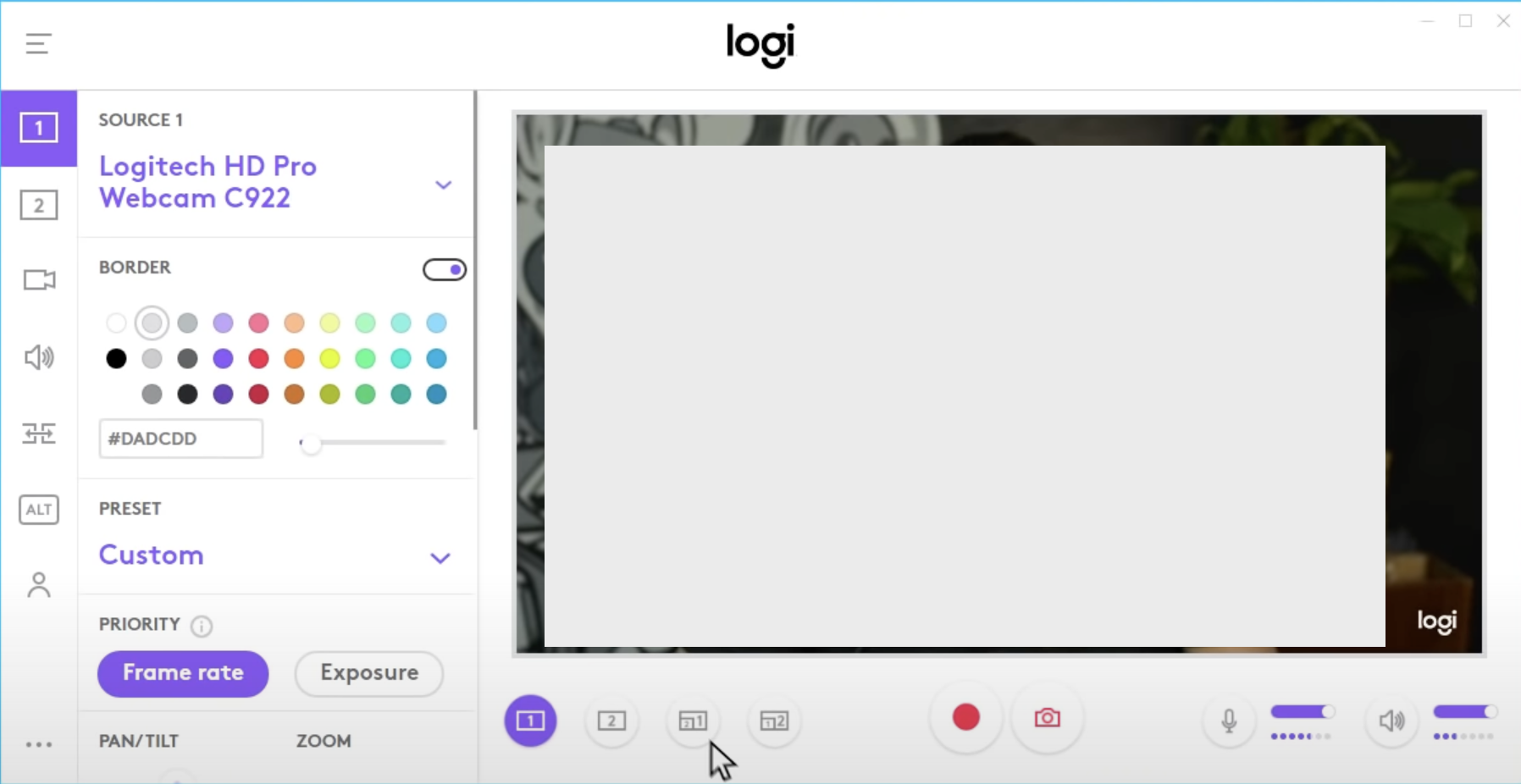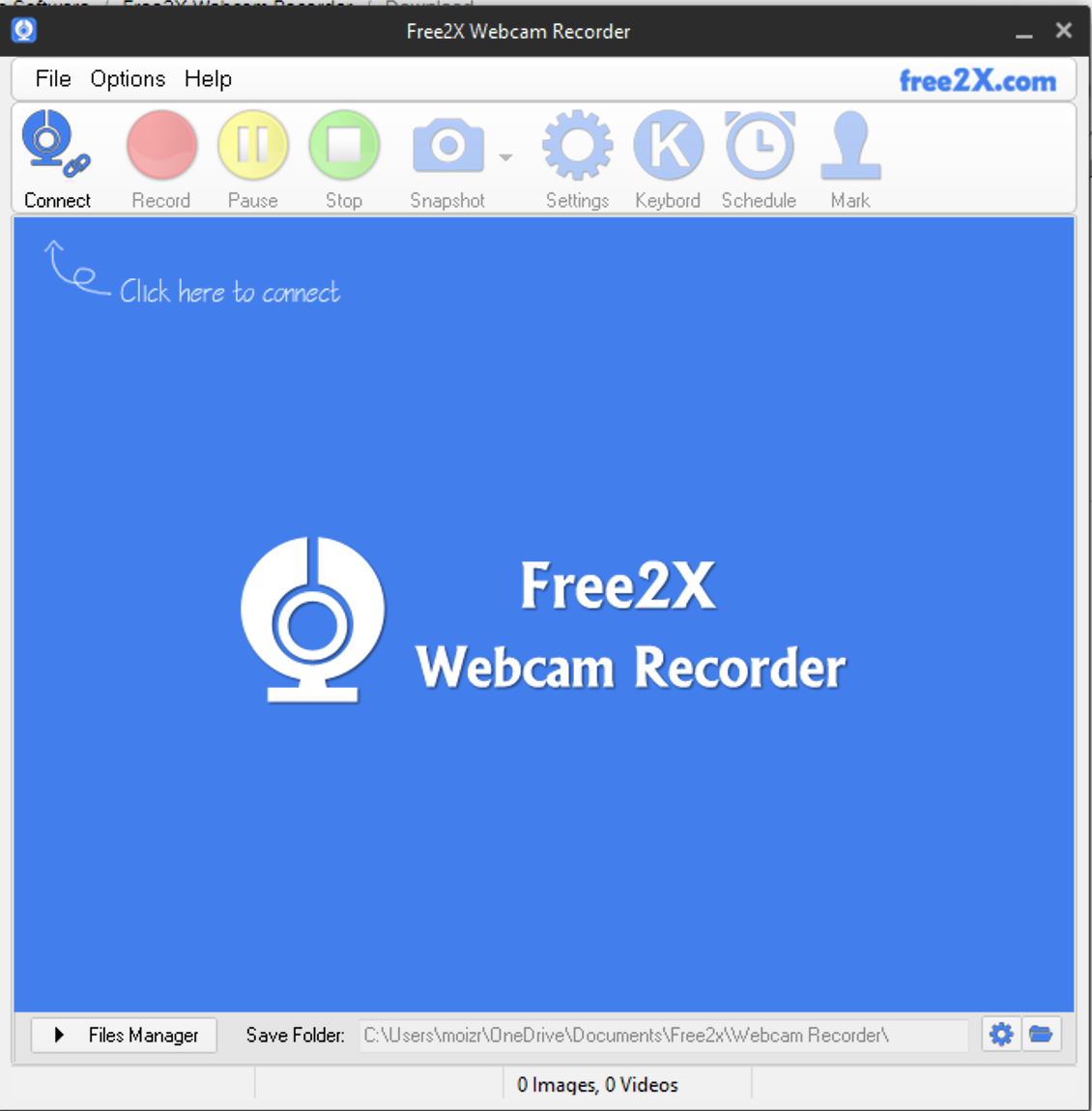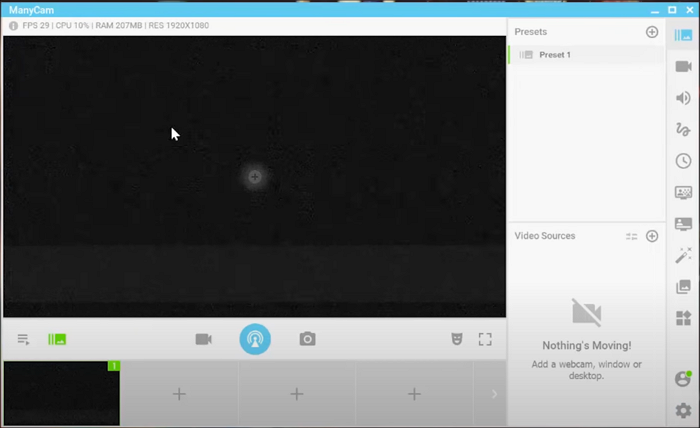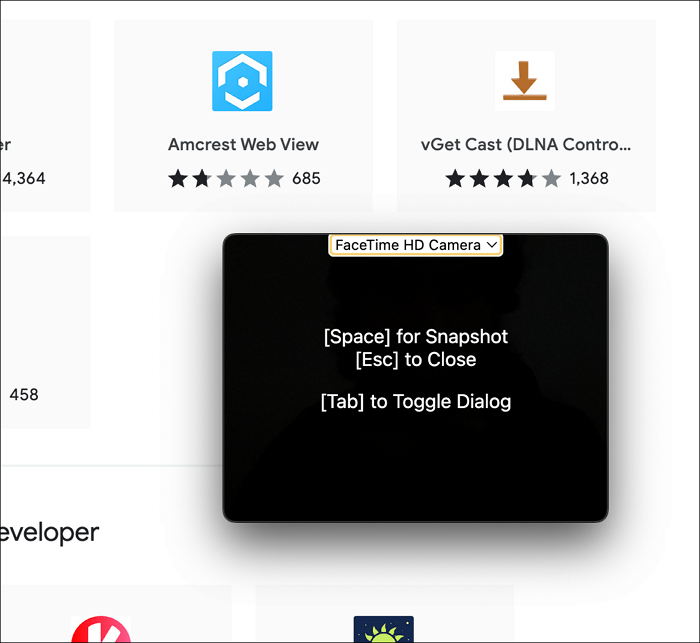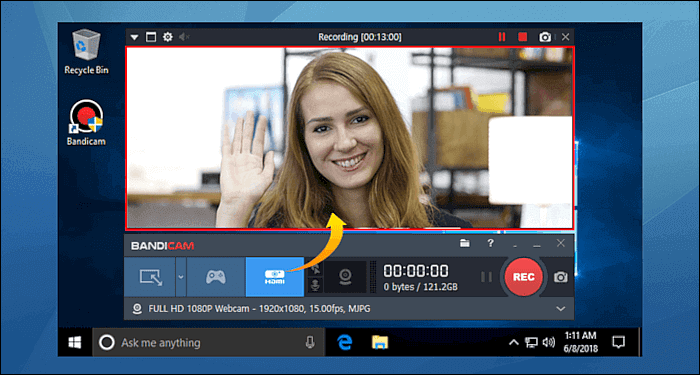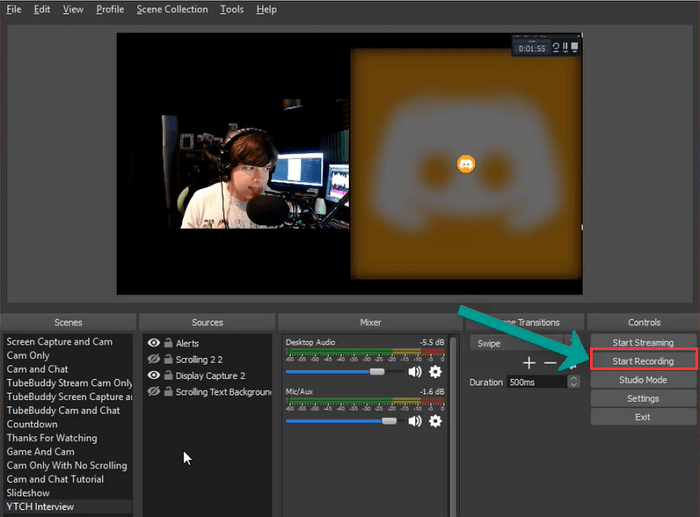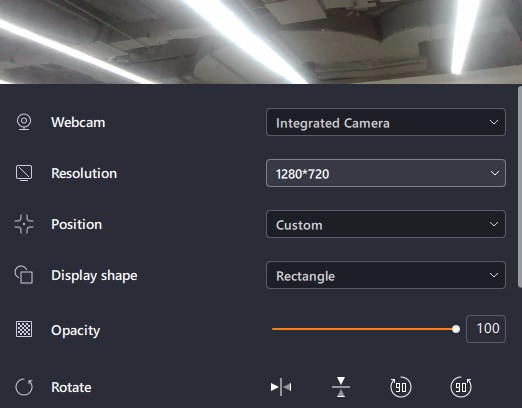Sei alla ricerca del miglior registratore per webcam open source ? La tua ricerca termina oggi, ma non è tutto. I programmi di registrazione per webcam che abbiamo scelto per te possono fare molto di più che registrare le tue webcam, come registrare l'audio o modificare i tuoi clip video o file audio. Senza ulteriori indugi, esploriamo e vediamo quale è per te e cosa dovresti selezionare.
I migliori 8 registratori per webcam open source:
#1. Registratore webcam nativo
Sia Windows che macOS hanno il proprio registratore webcam integrato. Puoi cercare "Fotocamera" e registrare la tua webcam su Windows. E su Mac, apri "Photo Booth" per registrare la tua webcam.
Queste sono solo alcune ottime opzioni se tutto ciò che desideri è registrare dalla webcam . Questa non dovrebbe essere la tua scelta se desideri un maggiore controllo sulla registrazione. Ma per la maggior parte delle persone, questo sarà molto più utile e sarà lo strumento di registrazione webcam preferito e di riferimento.
![Cabina fotografica]()
Professionisti:
- Facilmente accessibile
- Disponibile gratuitamente
- Interfaccia facile da usare
Contro:
- Mancanza di controlli di registrazione granulari
#2. WebcamStudio
WebcamStudio è un software per webcam virtuale multifunzionale. È un programma gratuito e open source e puoi utilizzarlo per registrare le tue riunioni su app come Zoom, Skype e altre. Con questo programma puoi passare facilmente da una webcam all'altra. Se vuoi trasmettere qualcosa, puoi anche farlo facilmente. Supporta la modalità PIP (immagine nell'immagine) e consente di registrare lo schermo e la fotocamera contemporaneamente . Riporta il meteo e molto altro ancora. Per scaricare questa app sul tuo PC, dovrai andare su Steam.
![Studio webcam]()
Professionisti:
- È open source e gratuito
- Puoi registrare la tua webcam e le tue riunioni su Zoom e altri siti Web
- Supporta la modalità PIP
Contro:
- Disponibile solo su Steam per il download
#3. Acquisizione Logitech
Logitech Capture è un registratore per webcam molto intuitivo e potente, molto semplice da usare. Con questo software puoi collegare più webcam al tuo computer e registrare contemporaneamente da tutte le fonti. Può registrare il tuo video in formato verticale per la visualizzazione mobile e condividerlo sui tuoi social media. Puoi anche trasmettere in streaming te stesso, aggiungere sovrapposizioni di testo, applicare filtri e molto altro ancora.
![Acquisizione Logitech]()
Professionisti:
- Un programma molto leggero e ricco di funzionalità
- Registra video in formato verticale
- Registrazioni da più fonti
Contro:
- Funziona solo con le webcam Logitech
#4. Registratore per webcam Free2X
Il registratore webcam Free2X può registrare la tua webcam e può anche essere utilizzato per scattare foto con la webcam . Puoi salvare le tue registrazioni nei seguenti formati video: MP4, AVI, WMV e altri.
Questo registratore per webcam open source racchiude anche funzionalità bizzarre come la pausa che puoi utilizzare per mettere in pausa le registrazioni e riprenderle quando necessario. Puoi anche rimuovere filigrane, registrare audio e modificare i tuoi video.
![Registratore per webcam Free2X]()
Professionisti:
- Rimuovi filigrane
- Salva file video in diversi formati video
- Modifica video
Contro:
#5. ManyCam
ManyCam, un registratore di schermo per webcam gratuito e un commutatore video è un ottimo programma per registrare le tue chat video. Se desideri creare uno streaming live su Twitch, YouTube o qualsiasi altra piattaforma che supporti lo streaming live, puoi farlo senza sforzo utilizzando ManyCam.
In effetti, puoi trasmettere in live streaming su diverse piattaforme contemporaneamente senza sforzo utilizzando questo programma. Questo è un programma ideale se ospiti lezioni o riunioni online.
![ManyCam]()
Professionisti:
- Streaming live su più piattaforme contemporaneamente
- Immagine nell'immagine
- Maschere ed effetti
Contro:
- Funzionalità limitate nella versione gratuita
#6. CamDesk
Un altro eccellente registratore per webcam è CamDesk, ma non è un'applicazione software bensì un'estensione di Google Chrome. A differenza di altri registratori per webcam presenti in questo elenco, questo può anche fungere da sorveglianza domestica, oltre ad essere un ottimo registratore per webcam. Inoltre, hai bisogno di uno screenshot veloce? Questo potrebbe anche essere uno per te.
Sebbene non abbia funzionalità di editing video o funzionalità fantasiose, è un programma molto leggero che chiunque può installare e portare a termine il proprio lavoro. E poiché è solo un'estensione di Chrome, puoi installarla anche sul tuo PC e Mac.
![CamDesk]()
Professionisti:
Contro:
#7. Bandicam
Bandicam è un registratore webcam gratuito per Windows 10 che consente sia agli utenti che utilizzano lo screen player per la prima volta sia a coloro che ne hanno utilizzato uno in precedenza di iniziare rapidamente. È uno dei programmi di registrazione per webcam più semplici e può anche registrare lo schermo del tuo desktop.
Bandicam registra tutti i tuoi video in alta qualità ed è disponibile per il download sia su Windows che su Mac.
Con Bandicam puoi registrare streaming da Apple TV, dal tuo PC, PlayStation o Xbox, registrare lo schermo del tuo smartphone e molto altro ancora, oltre a registrare la tua webcam.
![Bandicam]()
Professionisti:
- Facile da usare
- Registra webcam e diversi tipi di fonti
Contro:
- Disponibile solo su Windows
#8. Studio OBS
Open Broadcaster Software (OBS) Studio è uno dei programmi più popolari che consente agli utenti di registrare le proprie webcam e trasmetterle in streaming mentre giocano. È considerato uno dei migliori programmi ancora disponibili per lo streaming su diversi siti di streaming online come Youtube.
Ha molte funzionalità che trasformeranno la tua intera esperienza rispetto ad altre applicazioni. Questo è davvero eccessivo per la maggior parte delle persone.
È anche importante aggiungere che, sebbene sia completamente ricco di funzionalità, inizialmente ci sarà una curva di apprendimento. Una volta che avrai familiarizzato con il programma e le sue funzionalità, questo programma ti aiuterà in molti modi.
![Studio OBS]()
Professionisti:
- Ricco di funzionalità
- Registra e trasmette video in streaming
- Scaricabile gratuitamente
Contro:
- Potrebbe volerci un po' di tempo prima che gli utenti imparino
Alternativa al registratore per webcam open source: registra video con sfondo virtuale
Sebbene i registratori per webcam open source siano gratuiti, di solito forniscono caratteristiche e funzionalità limitate e non verranno aggiornati. A volte, potresti voler trovare un potente registratore per webcam che ti consenta di registrare con sfondo virtuale, voce o altro, quindi puoi passare a EaseUS RecExperts, un registratore di schermo all-in-one per Mac e Windows .
![EaseUS RecExperts]()
Questo software ti consente di registrare webcam interne o esterne come desideri. Inoltre, puoi scegliere di registrare con audio e modificare la risoluzione, la posizione e altro della webcam durante l'acquisizione della webcam. Se necessario, puoi anche scattare una foto durante la registrazione tramite webcam.
Ancora più importante, può rimuovere automaticamente gli sfondi utilizzando l'intelligenza artificiale, semplificando la registrazione della tua webcam con effetti studio, sfocatura o altri. Di conseguenza, gli utenti sono in grado di registrare video con sfondi sintetici. È sicuramente consigliabile trovare uno sfondo chiaro e solido per migliorare l'effetto dello sfondo virtuale. Una volta abilitato, puoi registrare facilmente video con sfondo virtuale . Non esitate a procurarvi questo fantastico software adesso!
Avvolgendo
Esistono molti registratori per webcam open source, ma volevamo suggerire solo i migliori. Spero di esserci riuscito e che tu abbia trovato gli strumenti che stavi cercando dopo aver letto questo articolo.
Domande frequenti sul registratore per webcam open source
Hai altre domande sulla registrazione della tua webcam? Questa sezione dovrebbe risolverlo per te!
1. Esiste un software gratuito per la webcam?
SÌ! In effetti, è già preinstallato sul tuo computer. Su Windows, puoi registrare la tua webcam utilizzando "Fotocamera", mentre su Mac puoi farlo con "Photo Booth".
2. Quanto tempo può registrare una videocamera per PC?
Non c'è limite, ma tecnicamente puoi registrare finché il tuo disco rigido non è pieno.
3. Come posso utilizzare una fotocamera virtuale su OBS?
Ecco cosa devi fare dopo aver installato OBS sul tuo computer:
- Apri OBS e fai clic su "Sorgenti", quindi fai clic sull'icona "+".
- Ora seleziona tra Sorgente multimediale o Acquisizione display.
- Ora, nell'angolo in basso a destra, fai clic su "Avvia fotocamera virtuale" nella sezione "Controlli".